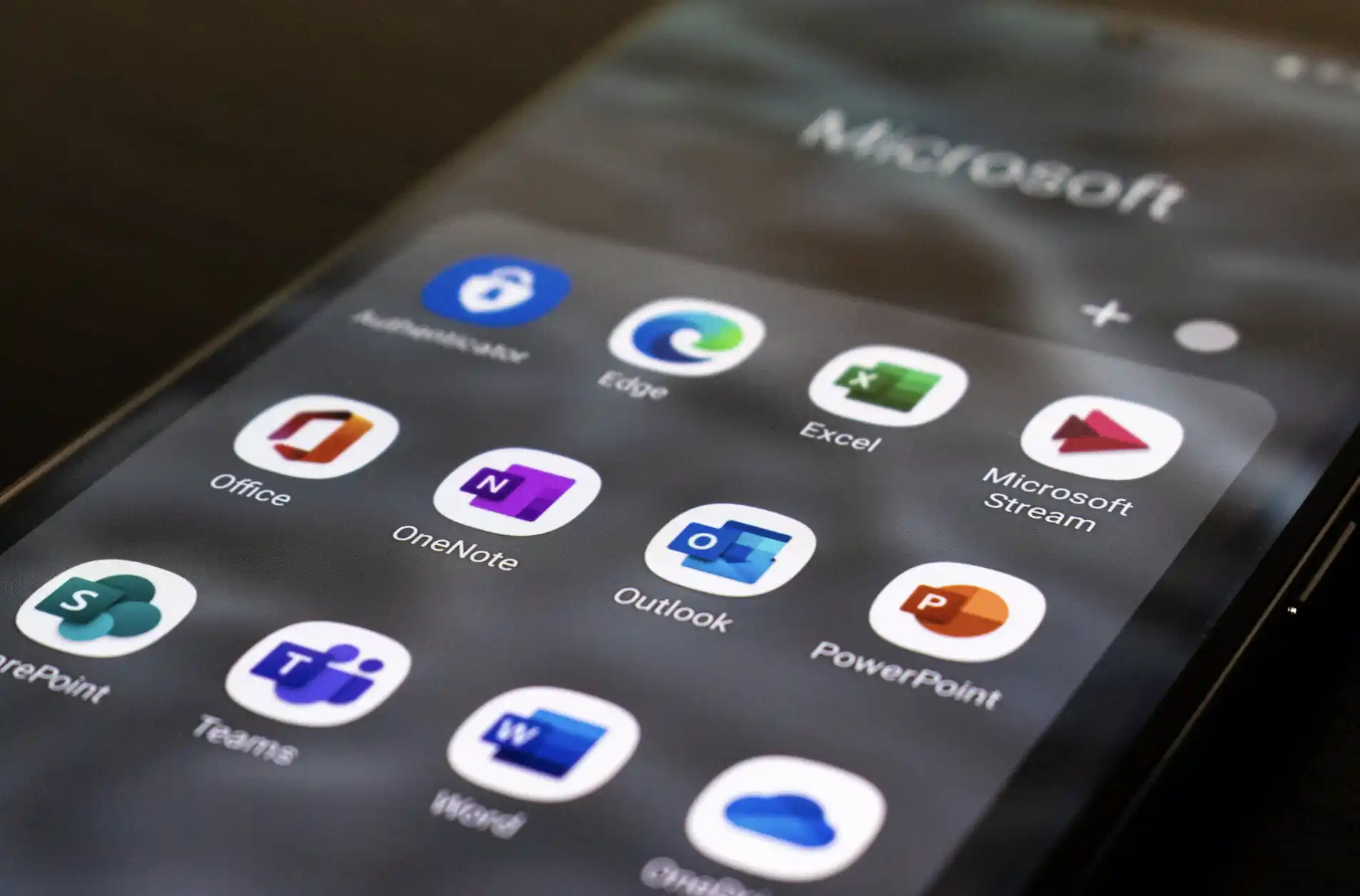Gerenciar reuniões e eventos de forma eficiente é crucial no ambiente profissional acelerado de hoje. O sistema de convite de calendário do Microsoft Outlook serve como uma ferramenta poderosa para coordenar agendas e organizar reuniões, sejam elas check-ins rápidos ou grandes eventos da empresa. Este guia orienta você por todo o processo de trabalho com convites de calendário do Outlook, tornando mais fácil manter-se organizado e garantir uma comunicação tranquila com todos os participantes.
Pontos Chave
- Aprenda como enviar e gerenciar convites de calendário no Microsoft Outlook para desktop, web e versões móveis.
- Entenda o processo para cancelar ou revogar um convite de calendário, com limitações na revogação.
- Siga as práticas recomendadas para uso eficaz, incluindo verificar a disponibilidade e acompanhar os participantes.
O que é um Convite de Calendário no Outlook?
Um convite de calendário no Microsoft Outlook é um convite digital enviado aos participantes para reuniões, eventos ou atividades agendadas. Ele ajuda a coordenar agendas, permitindo que os convidados aceitem, recusem ou proponham novos horários, garantindo que todos estejam informados e organizados.
Como Enviar um Convite de Calendário
Enviar um convite de calendário é simples em diferentes versões do Outlook. Veja como:
Versão Desktop (Windows e Mac)
- Abra o Outlook e vá para a guia Calendário.
- Clique em “Nova Reunião” ou “Novo Evento”.
- Insira o título do evento, data, hora e local.
- Adicione os participantes inserindo seus endereços de e-mail no campo “Para”.
- Opcionalmente, use o Assistente de Agendamento para verificar a disponibilidade (para contas Exchange ou Microsoft 365).
- Adicione detalhes como agenda ou anexos e, em seguida, clique em “Enviar” para enviar o convite.
Versão Web (Outlook na web)
- Faça login no Outlook na web e vá para a seção Calendário.
- Clique em “Novo evento”.
- Insira o título do evento, horários de início e término e local.
- Clique em “Convidar participantes” e insira os endereços de e-mail.
- Adicione qualquer informação adicional e, em seguida, clique em “Salvar e Fechar” para enviar.
Versão Mobile (iOS e Android)
- Abra o aplicativo Outlook em seu dispositivo móvel e toque na guia Calendário.
- Toque no ícone ”+” para criar um novo evento.
- Insira o título do evento, data, hora e local.
- Toque em “Convidar participantes” e insira os endereços de e-mail ou selecione os contatos.
- Adicione os detalhes conforme necessário e, em seguida, toque em “Salvar” para enviar.
Como Cancelar ou Revogar um Convite de Calendário
Se você precisar cancelar, siga estas etapas:
- Abra o evento em seu calendário.
- Clique em “Cancelar Reunião” ou “Excluir Evento”.
- Confirme o cancelamento, que envia um aviso a todos os convidados.
Revogar (como um e-mail) é menos eficaz para convites de calendário:
- Vá para Itens Enviados, abra o convite e selecione “Ações > Recolher esta Mensagem”.
- Escolha excluir cópias não lidas ou substituir por uma nova mensagem.
- Observação: isso pode não remover o evento dos calendários dos destinatários se eles já o tiverem aceitado, pois os convites de calendário são tratados de forma diferente dos e-mails normais.
Dicas para Uso Eficaz de Convites de Calendário
- Seja Claro e Conciso: Forneça todos os detalhes necessários no convite para evitar confusão
- Verifique a Disponibilidade: Use o Assistente de Agendamento para encontrar um horário que funcione para a maioria dos participantes
- Acompanhe: Envie um lembrete ou acompanhe os participantes que não responderam
- Atualize Conforme Necessário: Se os detalhes mudarem, atualize o convite e reenvie para manter todos informados
Aqui está uma tabela de referência rápida para enviar convites de calendário:
| Etapa | Descrição |
|---|---|
| 1 | Abra o Outlook e vá para a guia Calendário. |
| 2 | Clique em “Nova Reunião” ou “Novo Evento”. |
| 3 | Insira o título do evento, data, hora e local. |
| 4 | Adicione os participantes inserindo seus endereços de e-mail. |
| 5 | Opcionalmente, adicione quaisquer detalhes ou anexos adicionais. |
| 6 | Clique em “Enviar” para enviar o convite. |
Recursos Adicionais
- Agendar uma reunião ou evento no Outlook
- Como Enviar um Convite de Calendário do Microsoft Outlook
- Recuperando Mensagens do Outlook – É Tarde Demais Depois de Clicar em “Enviar”?
- Como Enviar um Convite de Calendário no Outlook Passo a Passo
- Como Enviar um Convite de Calendário no Outlook + Como Acompanhar